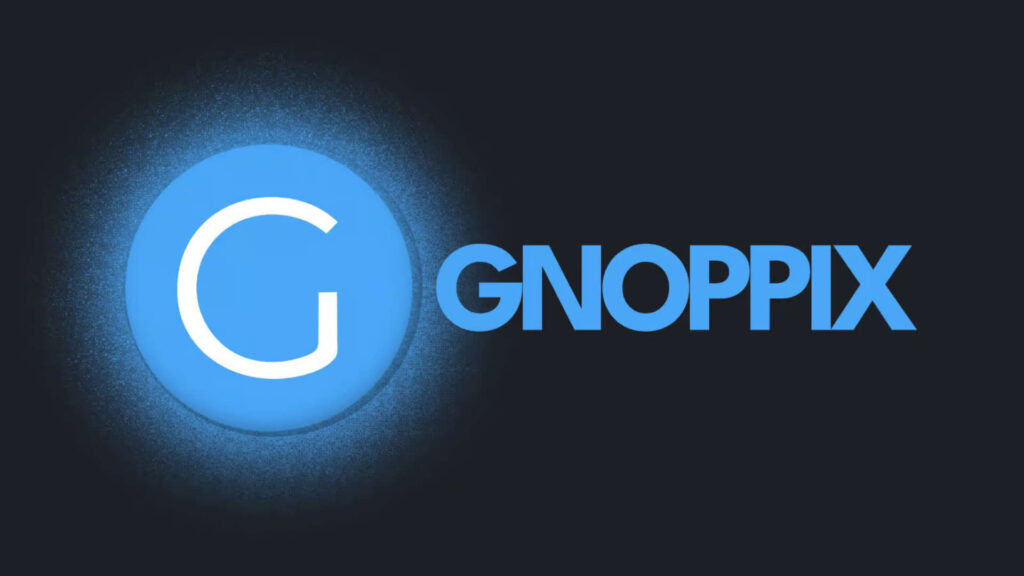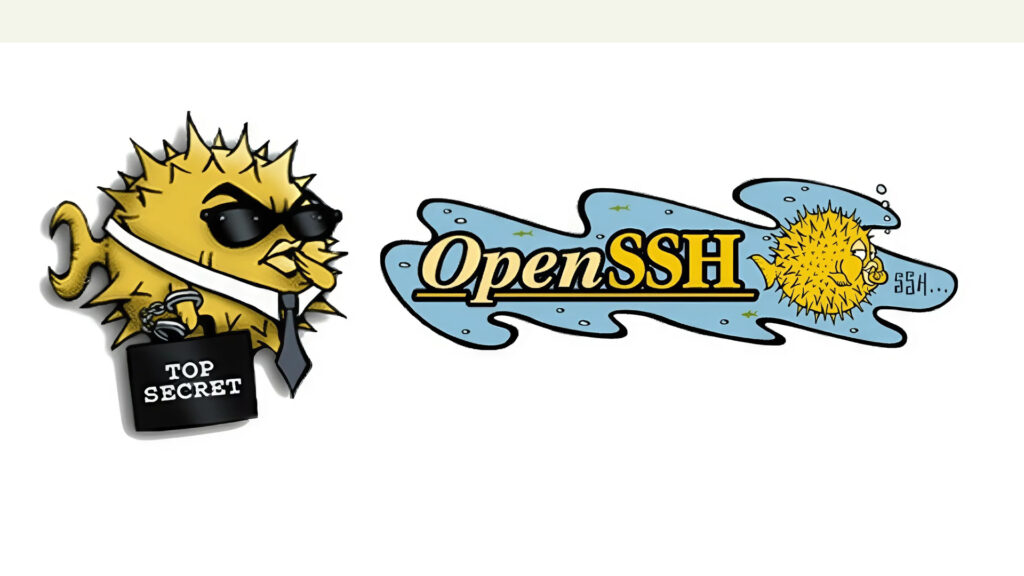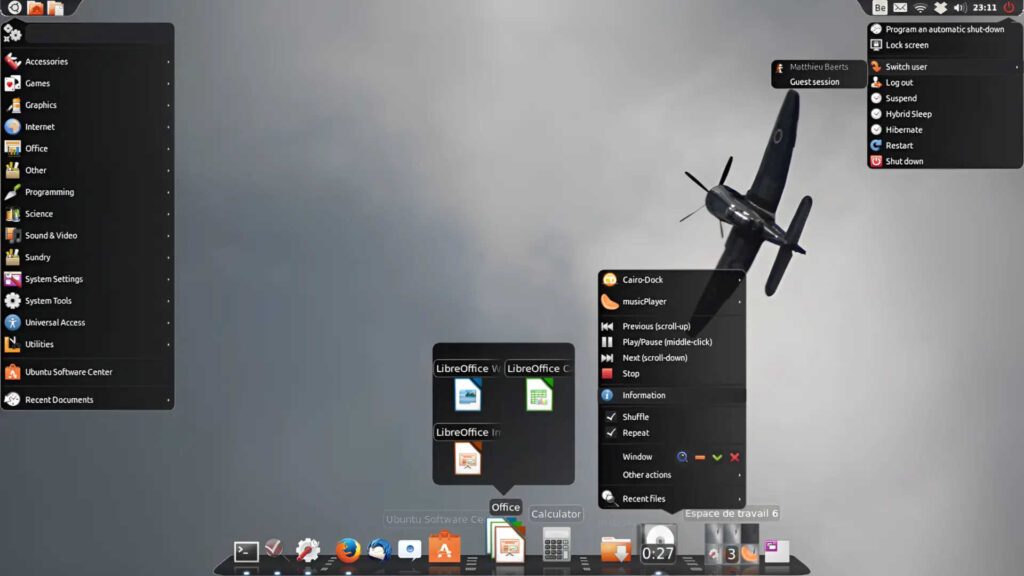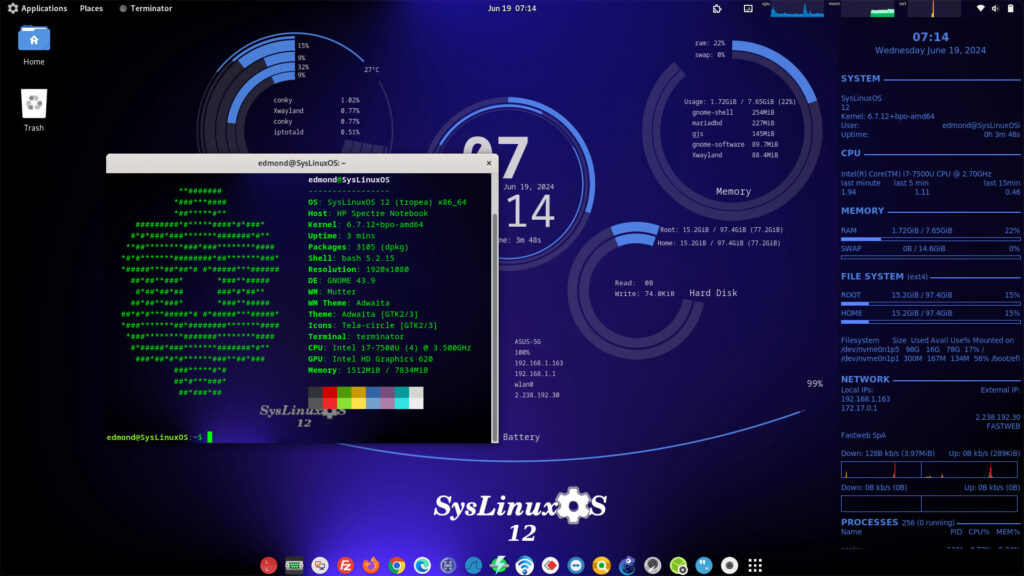Come scaricare foto da Facebook
I social network sono un enorme bacino di contenuti multimediali, con bellissime foto e tanti video. E spesso sono anche un vero e proprio raccoglitore di ricordi per le persone, che “mettono da parte” le loro vecchie foto, esperienze passate e tanto altro. E dopo aver visto come scaricare video da Facebook, è ora di vedere come scaricare foto da Facebook.
In effetti esistono vari metodi, a seconda che stiate usando uno smartphone o un PC. E per fare le cose in maniera ordinata, vi abbiamo lasciato una piccola legenda qui di seguito, dalla quale potrete direttamente saltare alla sezione della guida che vi interessa. Iniziamo subito:
- Scaricare foto da Facebook su PC
- Utilizzando un browser su smartphone/tablet
- Scaricare foto da Facebook su iOS
Scaricare foto da Facebook su PC
Se siete da PC potrete scaricare foto da Facebook essenzialmente in due modi, molto simili ed entrambi veloci. Recatevi sul sito dunque, e cercate una foto da scaricare per poi cliccarci su per aprirla e visualizzarla. A questo punto la foto da scaricare si sarà aperta in maniera simile all’esempio qui di seguito:
Noterete, passando la freccia del mouse sull’immagine, che sono apparsi vari comandi nella parte bassa della foto: comandi che conosciamo bene come “Mi Piace”, Commenta o Condividi. In basso a destra però, troverete anche il tasto “Opzioni” che, se cliccato, vi restituirà un menù a tendina simile al seguente:
Ed ecco che sarà apparso il comando “Scarica“, proprio come indicato dalla freccia nell’immagine. Una volta cliccato inizierà il download dell’immagine sul vostro PC. Ma come detto c’è anche un secondo metodo! Per essere ancora più veloci potete cliccare con il tasto destro del mouse sull’immagine ed il browser vi darà modo di scaricare foto da Facebook con un menù come questo:
Questo menù che vedete nell’immagine qui in alto in effetti non è detto che sia simile a quello che apparirà sul vostro PC perché molto dipende dal browser utilizzato (come ad esempio Google Chrome, Safari, Firefox o Opera), ma ad ogni modo eseguendo la procedura arriverete ad una voce simile a “Salva immagine con nome” che vi consentirà di scaricare la foto.

Utilizzando un browser su smartphone/tablet
Facebook lo sapete bene, è un semplicissimo sito, e in quanto tale è raggiungibile da qualsiasi dispositivo aprendo il browser e scrivendo “Facebook” nella barra di ricerca. Senza andare per le lunghe, raggiungereste la versione mobile del sito, ovvero una versione di Facebook adattata allo schermo del vostro smartphone o tablet.
- VISITA | Facebook versione mobile
Esteticamente è molto simile alla classica applicazione che usate di solito, e molti preferiscono visitare in questo modo Facebook, proprio perché non dovrete installare alcuna app e quindi non togliereste memoria al vostro dispositivo (oltre a non avere tra i piedi un’app spesso molto pesante e lenta). Ad ogni modo, vediamo come scaricare foto da Facebook mobile tramite Android e iOS:
Scaricare foto da Facebook mobile (Andorid)
Se siete da uno smartphone o un tablet Android, per visitare Facebook mobile non dovrete far altro che cliccare sul link che vi abbiamo lasciato qui in alto, effettuare l’accesso con il vostro account e, infine, cercare la foto che vorreste scaricare. Prima di cliccare sul link però, continuate a leggere per capire come fare:
Una volta trovata l’immagine avrete di fronte una schermata simile a quella nella foto a destra qui in alto. Sotto la didascalia della foto però, noterete alcune opzioni, tra le quali dovrete scegliere “Visualizza a schermo intero“. Questo darà la possibilità al vostro browser di aprire l’immagine in un altra scheda per poterla visualizzare e poi salvare:
Una volta aperta infatti, non dovrete far altro che tenere premuto con il dito sullo schermo (in una parte qualsiasi dell’immagine) fin quando non vi apparirà un menù simile a quello della foto in alto a destra. Da questo menù potrete scaricare foto da Facebook cliccando sull’opzione “Scarica immagine” (o simile) e la foto verrà salvata nella vostra Galleria.
Scaricare foto da Facebook mobile (iOS)
Similmente a come abbiamo visto su Android, è possibile scaricare foto da Facebook mobile anche da dispositivi iOS come iPhone o iPad. Tutto quello che dovete fare è recarvi sul sito (cliccando questa scritta evidenziata in rosso) e cercare la foto che volete salvare. Molto dipende dal browser che utilizzerete (come Safari o Chrome) ma il risultato sarà simile a questo:
Sotto l’immagine e la sua didascalia, scorrendo verso il basso, noterete alcune opzioni. Dovrete a questo punto cliccare su “Visualizza a schermo intero” in modo tale che il browser Internet apra la foto in una nuova scheda, dalla quale poi scaricare l’immagine sarà un gioco da ragazzi:
Una volta che l’immagine sarà aperta davanti a voi infatti, non dovrete far altro che tenere premuto con il dito sull’immagine per qualche secondo fin quando non apparirà un menù simile a quello nella foto a destra qui in alto. Non rimane che cliccare su “Salva immagine” e la foto verrà subito scaricata a salvata nella galleria Foto di iOS.

Scaricare foto da Facebook su iOS
Se state utilizzando un dispositivo iOS come un iPhone, un iPad o un iPod Touch allora vi mostreremo come scaricare foto da Facebook tramite l’app ufficiale, scaricabile gratuitamente dall’App Store al link qui di seguito. Se avete già scaricato l’app e siete entrati nel vostro account, vi consigliamo comunque di visitare il link per controllare che non ci siano eventuali aggiornamenti dell’app:
- SCARICA | Facebook da App Store
Diversamente da come abbiamo già visto precedentemente per scaricare video da Facebook su iPhone, scaricare una o più foto su iOS è un gioco da ragazzi e ci vorrà pochissimo! Come prima cosa andate sull’app e cercate la foto che vorreste scaricare. Non importa se la foto si trovi nel vostro profilo o in quello di un altro. Una volta cliccato sulla foto, avrete una visuale simile a questa:
Una volta aperta noterete che tutt’attorno all’immagine ci sono vari comandi, alcuni che conoscete già bene come il classico “Mi Piace”, il Commenta ed il Condividi. Ciò a cui dovete prestare attenzione però, è il tasto a forma di puntini ( ) in alto a destra, che vi permetterà di aprire un menù simile a questo:
) in alto a destra, che vi permetterà di aprire un menù simile a questo:
È possibile che il menù possa avere delle leggere differenze a seconda della versione dell’app di Facebook o della versione di iOS, ma ad ogni modo sarà molto simile a quello qui in alto e per scaricare foto da Facebook non dovrete far altro che cliccare su “Salva foto” per memorizzare subito l’immagine nella vostra galleria.

Scaricare foto da Facebook su Android
Se avete tra le mani uno smartphone o un tablet Android, allora ci sono vari metodi per poter scaricare foto da Facebook, ed essenzialmente variano a seconda dell’app che state utilizzando. Se non lo sapevate infatti, su Android esistono due app (ufficiali) per utilizzare Facebook: l’app classica che tutti noi conosciamo e poi Facebook Lite.
Quest’ultima è stata sviluppata appositamente per smartphone Android un po’ datati o dalle scarse prestazioni. Di fatti è una versione più leggera, esteticamente meno accattivante e con qualche funzionalità in meno: ma per la maggior parte delle operazioni che si fanno su Facebook (scorrere e condividere contenuti, aggiungere commenti, taggare, reaction eccetera) va più che bene.
- SCARICA | Facebook dal Play Store
- SCARICA | Facebook Lite dal Play Store
Qui in alto vi abbiamo lasciato il link al download delle due app. Ad ogni modo, se avete già un app Facebook installata sul vostro dispositivo vi consigliamo comunque di visitare i link per accertarvi che la vostra app sia aggiornata all’ultima versione disponibile. Ora che tutto è pronto possiamo iniziare la guida, che sarà anche più facile e veloce di come scaricare video da Facebook su Android.
Scaricare foto dall’app Facebook
Con la classica app di Facebook, scaricare foto è un gioco da ragazzi: una volta trovata l’immagine che volete salvare, cliccate su di essa per fare in modo che si apra. A questo punto vedrete la foto in una schermata simile a quella nell’esempio qui di seguito:
Attorno all’immagine saranno comparsi tanti pulsanti diversi, alcuni dei quali già di vostra conoscenza come “Mi Piace”, Commenta o Condividi. Ma il tasto che ci interessa ora è quello a forma di tre puntini verticali ( ) che si trova in alto a destra, che, se cliccato, vi farà comparire un menù come quello mostrato nell’immagine qui in basso:
) che si trova in alto a destra, che, se cliccato, vi farà comparire un menù come quello mostrato nell’immagine qui in basso:
Ora sarete acceduti nelle “Opzioni” dell’immagine che, come vedete dall’esempio, vi permetteranno di fare alcune operazioni tra le quali “Salva foto” per scaricare l’immagine e salvarla nella vostra Galleria (di solito in un album chiamato Facebook). Analogamente si può eseguire lo stesso procedimento dall’app Facebook Lite:
Scaricare foto dall’app Facebook Lite
Il procedimento è davvero molto simile e troverete solamente delle piccole differenze estetiche. Infatti scaricare una foto da Facebook Lite è semplicissimo: aprite l’app (collegandovi al vostro account) e cercate un’immagine che vorreste salvare sul vostro dispositivo. Una voltra trovata cliccateci su, e vi apparirà una schermata come questa:
Se tornate indietro di qualche rigo, vi accorgerete che la schermata è praticamente identica, con tutti i tasti più conosciuti come il “Mi Piace”, il Commenta (a forma di nuvoletta) o il Condividi (a forma di freccia). Ma a noi interessa il simbolo a forma di puntini ( ) in alto a destra, con il quale sarà possibile accedere alle Opzioni:
) in alto a destra, con il quale sarà possibile accedere alle Opzioni:
Lo so, esteticamente non è il massimo, ma come avrete notato ci sono le stesse opzioni dell’app che abbiamo visto poco fa. Tra le tante c’è anche “Salva” che scaricherà la foto e la salverà nella Galleria del vostro smartphone/tablet Android. Ed il gioco è fatto! Semplice no?

Conclusioni
Se avete dubbi o avete un qualche problema nello scaricare foto da Facebook, non esitate a lasciare qui in basso un commento per spiegarci come aiutarvi, e cercheremo di rispondervi al più presto possibile.
In alternativa, se avete bisogno di assistenza c’è sempre la nostra pagina Facebook dove poterci contattare privatamente per qualsiasi consulto. Intanto ecco qualche altra lettura interessante che potrebbe esservi d’aiuto nell’uso di Facebook:




Se vuoi sostenerci, puoi farlo acquistando qualsiasi cosa dai diversi link di affiliazione che abbiamo nel nostro sito o partendo da qui oppure alcune di queste distribuzioni GNU/Linux che sono disponibili sul nostro negozio online, quelle mancanti possono essere comunque richieste, e su cui trovi anche PC, NAS e il ns ServerOne. Se ti senti generoso, puoi anche donarmi solo 1€ o più se vuoi con PayPal e aiutarmi a continuare a pubblicare più contenuti come questo. Grazie!
Hai dubbi o problemi? Ti aiutiamo noi!
Se vuoi rimanere sempre aggiornato, iscriviti al nostro canale Telegram.Se vuoi ricevere supporto per qualsiasi dubbio o problema, iscriviti alla nostra community Facebook o gruppo Telegram.
Cosa ne pensi? Fateci sapere i vostri pensieri nei commenti qui sotto.
Ti piace quello che leggi? Per favore condividilo con gli altri.